Jak wyłączyć YouTube Shorts na PC i Androidzie
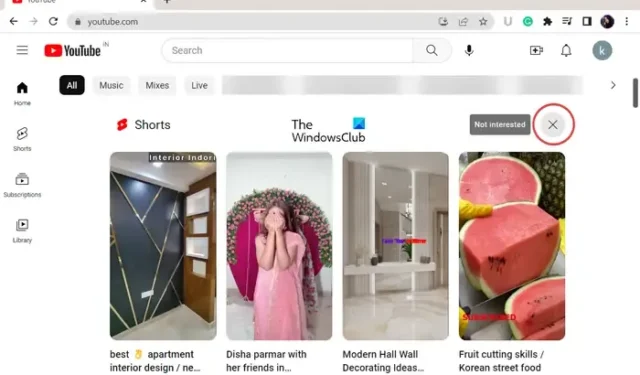
Czy chcesz wyłączyć YouTube Shorts na swoim komputerze lub telefonie z Androidem ? YouTube Shorts to krótka sekcja YouTube, która służy do udostępniania filmów krótszych niż 60 sekund. Może być używany przez firmy do rozpowszechniania wiedzy na temat ich produktów lub marek w krótkich filmach, generatorach memów i innych twórcach treści cyfrowych.
Jeśli nie chcesz oglądać filmów Short na swojej stronie w YouTube, ten post Ci w tym pomoże. Tutaj pokażemy Ci wiele metod, za pomocą których możesz wyłączyć lub usunąć Shorts z YouTube na swoim komputerze i smartfonie.
Czy mogę wyłączyć krótkie filmy YouTube na Androidzie?
Tak, możesz wyłączyć krótkie filmy YouTube na swoim telefonie z Androidem. Możesz po prostu skorzystać z funkcji „Nie interesuje mnie” oferowanej przez YouTube, aby usunąć filmy Short. Możesz też użyć modu YouTube, takiego jak Vanced Manager, aby wyłączyć półkę YouTube Shorts. Oprócz tego możesz spróbować ręcznie zainstalować starszą wersję YouTube, która nie miała sekcji Shorts. Omówiliśmy te rozwiązania szczegółowo poniżej, więc sprawdź.
Czy możesz wyłączyć Shorts w YouTube na PC?
Tak, użytkownicy komputerów PC mogą również wyłączyć filmy Short w YouTube. Możesz otworzyć YouTube w swojej przeglądarce internetowej i nacisnąć przycisk krzyżyka (X), aby usunąć YouTube Shorts. Poza tym istnieje kilka rozszerzeń internetowych, takich jak ShortsBlocker, które pomagają trwale usunąć kartę Shorts ze strony YouTube.
Jak wyłączyć YouTube Shorts na PC?
Aby wyłączyć YouTube Shorts na komputerze z systemem Windows, możesz skorzystać z poniższych metod:
- Kliknij przycisk X, aby wyłączyć YouTube Shorts.
- Wyłącz określone filmy Short w YouTube za pomocą przycisku menu z trzema kropkami.
- Użyj rozszerzenia internetowego innej firmy, aby zablokować YouTube Shorts.
1] Kliknij przycisk X, aby wyłączyć YouTube Shorts
Jednym z najłatwiejszych sposobów usunięcia YouTube Shorts jest użycie przycisku X. Gdy otworzysz stronę główną YouTube w przeglądarce internetowej na komputerze, zobaczysz sekcję Shorts. Musisz nacisnąć przycisk X (brak zainteresowania) znajdujący się u góry tej sekcji. Ta opcja jest dostępna tylko w przeglądarce.
Po dotknięciu przycisku X ponownie załaduj stronę YouTube, a sekcja Shorts nie będzie już wyświetlana na stronie głównej.
Spowoduje to jednak wyłączenie sekcji YouTube Shorts na Twojej stronie głównej na kilka dni, około 30 dni. Wróci po pewnym czasie i będziesz musiał ponownie nacisnąć przycisk X, aby usunąć sekcję Shorts. Jeśli więc chcesz trwale wyłączyć YouTube Shorts, użyj rozszerzenia lub dodatku w swojej przeglądarce.
2] Wyłącz określone YouTube Shorts za pomocą przycisku menu z trzema kropkami

Jeśli chcesz wyłączyć określony YouTube Short na swoim komputerze, wystarczy dotknąć przycisku menu z trzema kropkami powiązanego z tym filmem, a następnie kliknąć opcję Nie interesuje mnie .

Możesz także wyłączyć krótkie filmy i filmy YouTube z określonego kanału. W tym celu możesz po prostu przejść do karty Shorts , która znajduje się w panelu po lewej stronie na Twojej stronie YouTube. Następnie kliknij przycisk menu z trzema kropkami znajdujący się na filmie tego konkretnego kanału YouTube, który chcesz wyłączyć. Teraz wybierz opcję Nie polecaj tego kanału . Nie będziesz już oglądać YouTube Shorts ani innych filmów z tego kanału.
3] Użyj rozszerzenia internetowego innej firmy, aby zablokować YouTube Shorts
Inną metodą wyłączenia YouTube Shorts na komputerze z systemem Windows jest użycie rozszerzenia internetowego. Istnieje kilka bezpłatnych rozszerzeń Chrome, które możesz zainstalować, aby wyłączyć YouTube Shorts w przeglądarce internetowej. Jednym z takich rozszerzeń internetowych jest Ukryj YouTube Shorts.
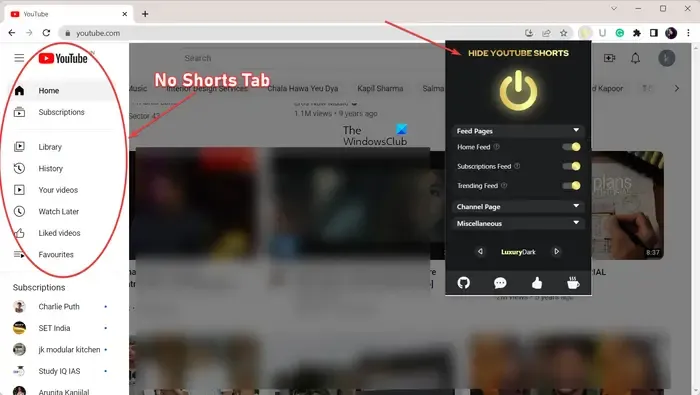
Ukryj YouTube Shorts to bezpłatne rozszerzenie internetowe dla przeglądarki Chrome. Jak sama nazwa wskazuje, służy przede wszystkim do usuwania krótkich filmów ze strony YouTube. Jeśli więc chcesz trwale usunąć całą sekcję Shorts z YouTube, skorzystanie z rozszerzenia internetowego jest dla Ciebie najlepszym rozwiązaniem. Zainstaluj i dodaj Ukryj YouTube Shorts do swojej przeglądarki Chrome, aby całkowicie wyłączyć YouTube Shorts. Możesz teraz przeglądać YouTube bez niepotrzebnego oglądania filmów Short.
Niektóre inne bezpłatne rozszerzenia internetowe, których możesz użyć do blokowania filmów Short w YouTube, to:
- ShortsBlocker – Usuń szorty z YouTube
- Blok krótkich spodenek na YouTube
Możesz pobrać te rozszerzenia ze sklepu internetowego Chrome.
Jak wyłączyć YouTube Shorts na Androida?
Oto główne metody wyłączania YouTube Shorts na telefonie z Androidem:
- Użyj opcji Nie interesuje mnie.
- Skorzystaj z YouTube Vanced.
- Wypróbuj VueTube.
- Zmień wersję YouTube.
- Zainstaluj starszą wersję YouTube bez Shorts.
1] Użyj opcji Nie interesuje mnie

Jak omówiono powyżej, możesz użyć tej samej opcji Brak zainteresowania na smartfonie, aby wyłączyć YouTube Shorts.
Aby to zrobić, otwórz aplikację YouTube na telefonie z Androidem i kliknij przycisk menu z trzema kropkami powiązany z filmem Shorts. Teraz naciśnij opcję Nie interesuje mnie , a wybrane filmy Short zostaną usunięte z Twojej strony głównej. Teraz powtórz te same czynności dla innych filmów Shorts w sekcji Shorts, aż ta sekcja zostanie usunięta ze strony głównej.
Po wybraniu opcji Nie interesuje mnie sekcja Krótkie filmy nie będzie wyświetlana na Twojej stronie głównej YouTube przez około 30 dni. Następnie pojawi się ponownie i będziesz mieć dostęp do YouTube Shorts. Jeśli chcesz trwale usunąć półkę Shorts, zastosuj następną metodę.
2] Użyj YouTube Vanced
Możesz także użyć YouTube Vanced, aby wyłączyć lub usunąć Shorts z aplikacji YouTube. Jest to jeden z najskuteczniejszych sposobów trwałego wyłączenia YouTube Shorts.
YouTube Vanced to modowa aplikacja na Androida, która zapewnia blokowanie reklam i różne inne funkcje kontrolne. Zawiera również funkcję wyłączania YouTube Shorts. Pozwól nam sprawdzić, jak możesz go użyć do usunięcia Shorts z YouTube.
Najpierw musisz pobrać i zainstalować aplikację YouTube Vanced na swoim telefonie z Androidem.

W tym celu odwiedź witrynę youtubevanced.com w przeglądarce Chrome w telefonie. Przewiń tę witrynę w dół do sekcji pobierania. Tutaj zobaczysz link do pobrania Vanced Managera; po prostu dotknij go i pobierz plik manager.apk.
Po pobraniu pliku apk kliknij przycisk menu z trzema kropkami, wybierz opcję Pobieranie i dotknij pobranego pliku apk. Następnie naciśnij przycisk Instaluj , aby zainstalować Vanced Manager na swoim telefonie.

Gdy Vanced Manager zostanie pomyślnie zainstalowany na komputerze, otwórz aplikację. Na ekranie głównym upewnij się, że zaznaczyłeś pole wyboru YOUTUBE VANCED, a następnie naciśnij przycisk strzałki w prawo.
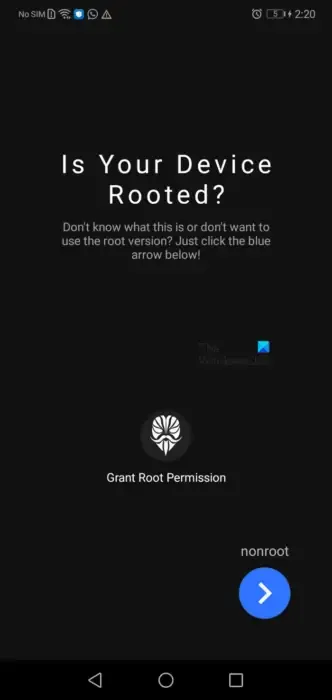
Następnie, jeśli Twój telefon jest zrootowany, możesz kliknąć opcję Udziel uprawnień roota . W przeciwnym razie, jeśli nie chcesz używać wersji root, dotknij przycisku użytkownika innego niż root .

Teraz, przed zainstalowaniem YouTube Vanced, musisz pobrać i zainstalować aplikację Vanced microG. Stuknij więc aplikację Vanced microG i wybierz przycisk Pobierz , aby pobrać pliki instalacyjne. Następnie możesz zainstalować aplikację, dotykając pliku apk.
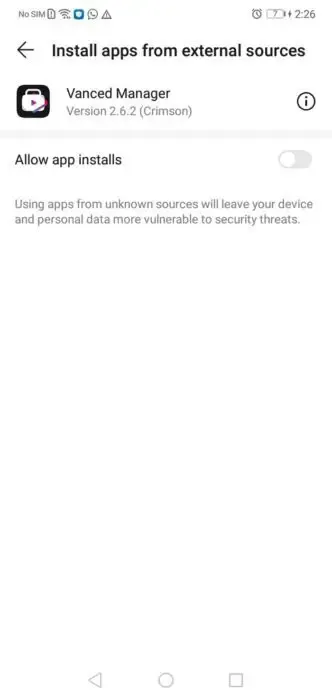
Jeśli jednak ustawienia Twojego telefonu są ustawione tak, aby blokować instalację aplikacji z nieznanych źródeł, konieczna będzie zmiana ustawień. Kliknij Ustawienia i włącz przełącznik Zezwalaj na instalacje aplikacji .
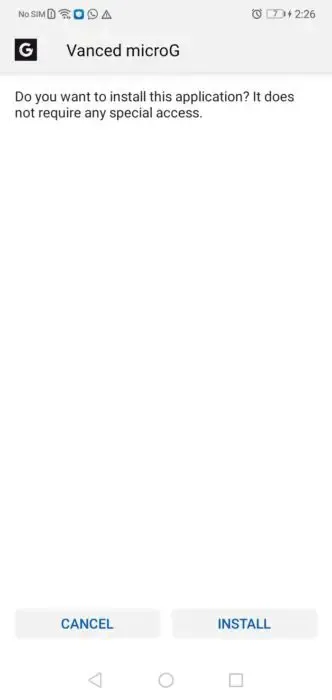
Następnie naciśnij przycisk INSTALL, aby zainstalować Vanced microG.

Po zakończeniu wybierz aplikację YouTube Vanced i kliknij przycisk Pobierz. Pozwala także skonfigurować preferencje instalacji, takie jak Motyw , Wersja i Język . Możesz wybrać te opcje zgodnie ze swoimi wymaganiami i nacisnąć przycisk Instaluj . Gdy tylko to zrobisz, rozpocznie się pobieranie pakietu aplikacji.
Teraz naciśnij przycisk ZAINSTALUJ, aby ostatecznie zainstalować aplikację.
Możesz teraz otworzyć aplikację YouTube Vanced i zalogować się na swoje konto. Po zalogowaniu dotknij ikony Profil w prawym górnym rogu aplikacji. A następnie wybierz opcję Ustawienia.
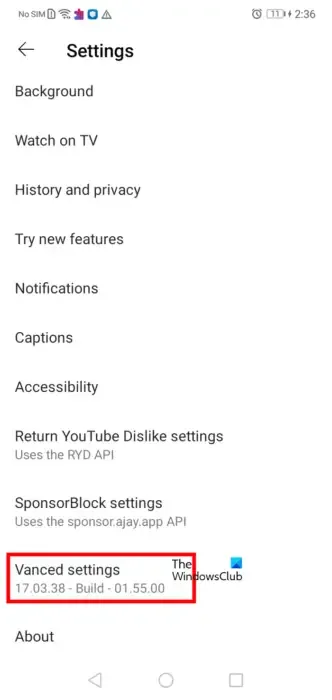
Następnie wybierz opcję Ustawienia Vanced .
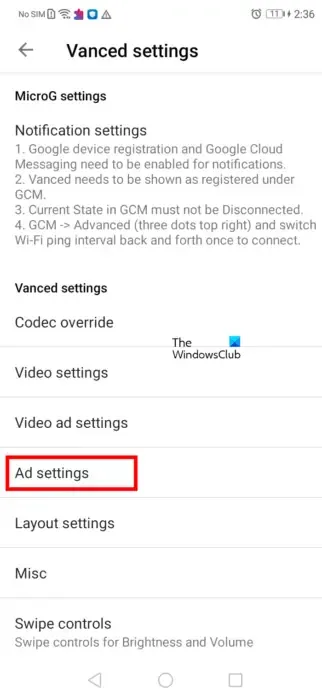
Następnie kliknij opcję Ustawienia reklam .
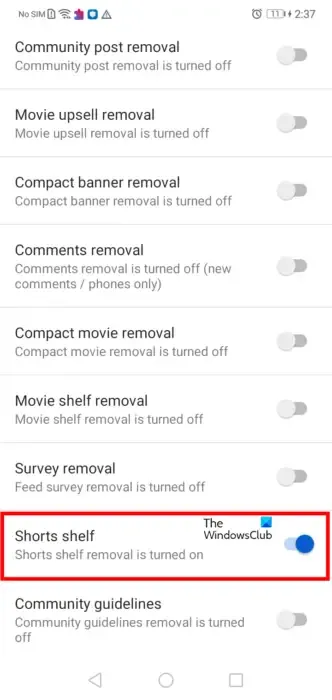
Następnie przewiń w dół do opcji półki Shorts i włącz powiązany z nią przełącznik. Spowoduje to usunięcie sekcji Shorts ze strony głównej YouTube.
Jeśli ta metoda Ci nie odpowiada, istnieje więcej rozwiązań pozwalających usunąć lub wyłączyć YouTube Shorts na Androidzie. Przejdź więc do następnej metody.
3] Wypróbuj VueTube
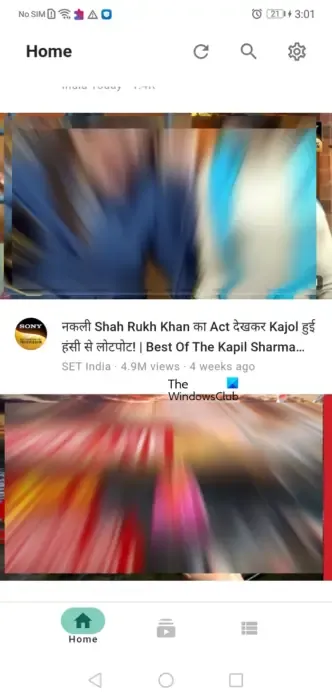
Innym sposobem na usunięcie szortów YouTube jest użycie aplikacji VueTube. Jest to klient strumieniowego przesyłania wideo firmy FOSS, który jest identyczny z aplikacją YouTube. Możesz go używać do oglądania filmów z YouTube bez sekcji Krótkie filmy
Na początek musisz pobrać plik APK VueTube. Aby go pobrać, musisz przejść do jego oficjalnej strony pobierania w przeglądarce Chrome lub dowolnej innej przeglądarce internetowej w telefonie.
Po pobraniu kliknij przycisk menu z trzema kropkami w Chrome, dotknij pliku apk VueTube i kliknij przycisk Instaluj. Może być również konieczna zmiana ustawień i zezwolenie na instalację aplikacji z zewnętrznego źródła; zrób to odpowiednio.
Po zainstalowaniu VueTube otwórz go, a będziesz mógł przeglądać i oglądać filmy z YouTube bez karty Shorts.
4] Zmień wersję YouTube
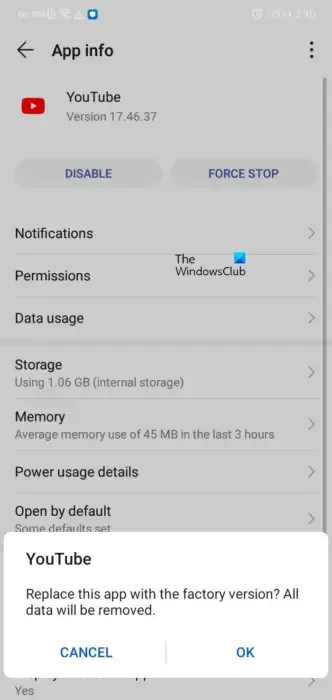
Następną rzeczą, którą możesz zrobić, to odinstalować aktualizacje YouTube i przejść na wersję YouTube, która nie miała funkcji Shorts. To obejście ma zastosowanie tylko do tych użytkowników, którzy zainstalowali wersję YouTube, która nie miała Shorts, lub której telefon z Androidem był dostarczony z wersją YouTube.
Oto jak możesz to zrobić:
- Najpierw naciśnij i przytrzymaj aplikację YouTube na telefonie i wybierz Informacje o aplikacji lub przycisk i.
- Teraz dotknij przycisku menu z trzema kropkami i wybierz opcję Odinstaluj aktualizacje.
- Następnie naciśnij przycisk OK, aby przejść na starszą wersję YouTube bez krótkich filmów.
Jeśli ta metoda nie zadziałała, przejdź do następnego rozwiązania.
5] Zainstaluj starszą wersję YouTube bez Shorts
Możesz też pobrać i zainstalować starszą wersję YouTube, która nie miała Shorts, np. 14.12.56.16. Aby pobrać plik apk starszej wersji YouTube, odwiedź witrynę APKmirror . Stąd możesz wyszukać żądaną wersję YouTube, a następnie pobrać odpowiedni plik APK.
Po pobraniu pliku apk YouTube na smartfonie dotknij go i postępuj zgodnie z instrukcjami wyświetlanymi na ekranie, aby zakończyć instalację. Teraz możesz korzystać z YouTube bez krótkich formatów.



Dodaj komentarz